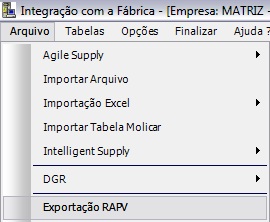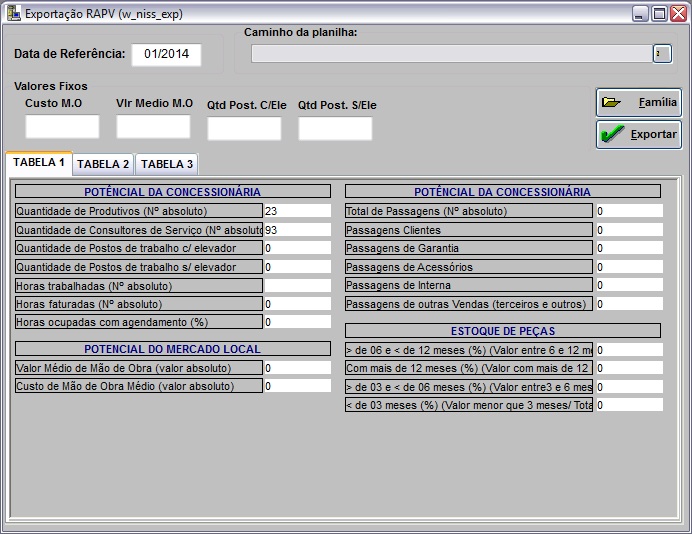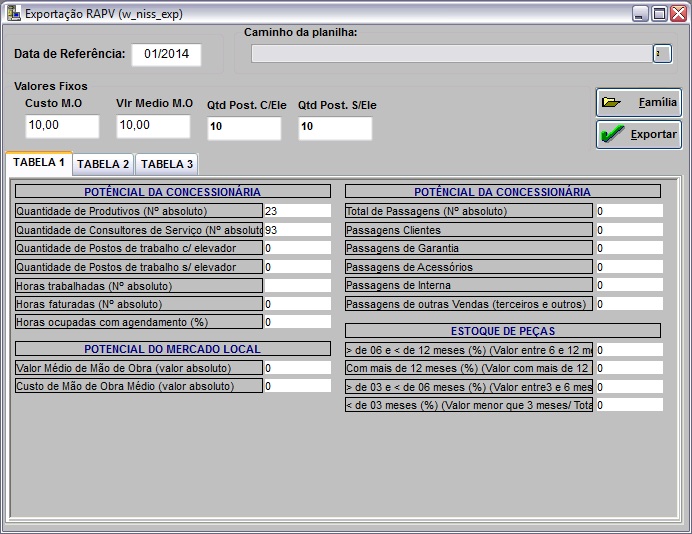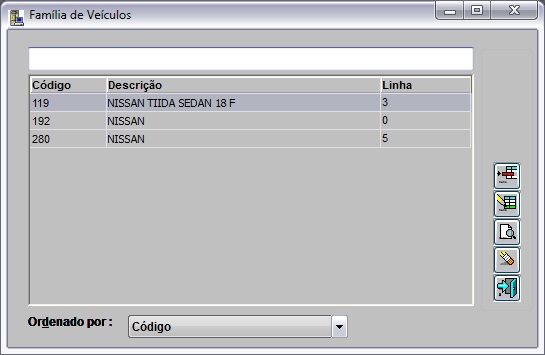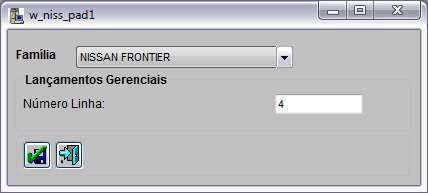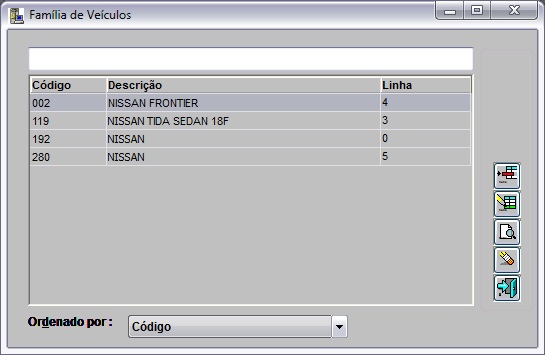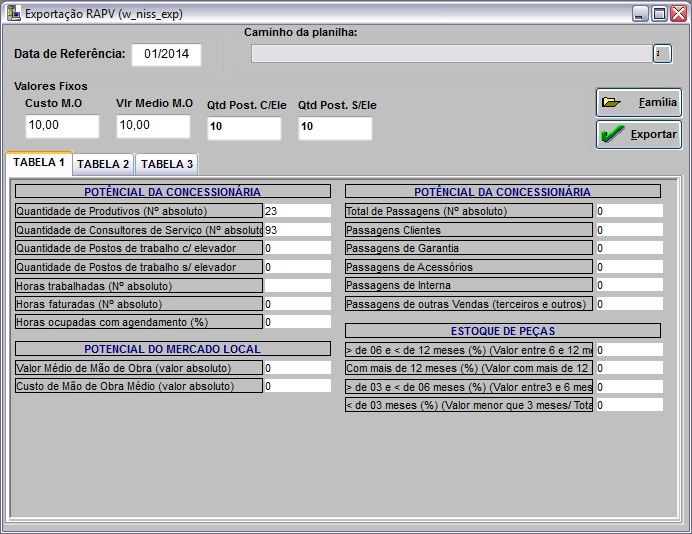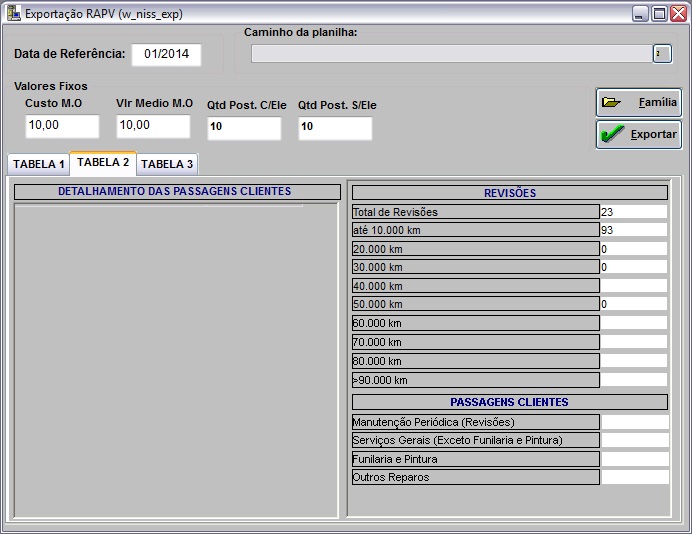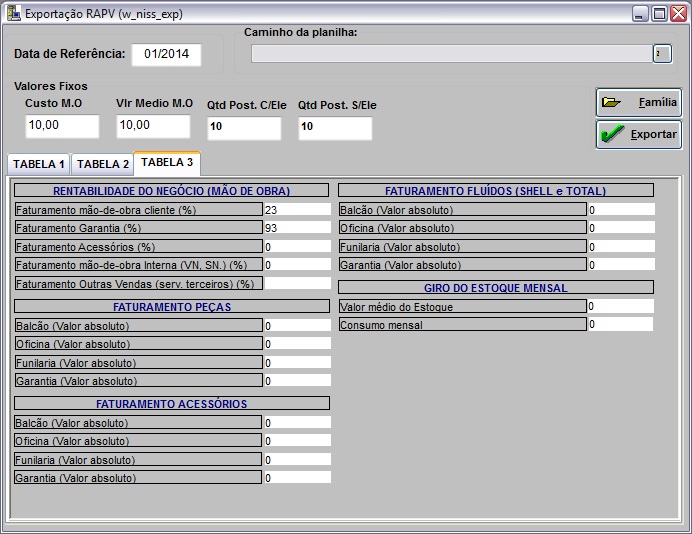Exportação RAPV (Nissan)
De Dealernet Wiki | Portal de Soluçăo, Notas Técnicas, Versőes e Treinamentos da Açăo Informática
(Diferença entre revisÔes)
| Linha 37: | Linha 37: | ||
[[Arquivo:Exportacaorapvnissan6.jpg]] | [[Arquivo:Exportacaorapvnissan6.jpg]] | ||
| - | '''9.''' No campo ''Fat. Peças'' clique no botão '''Funilaria''' para o(s) | + | '''9.''' No campo ''Fat. Peças'' clique no botão '''Funilaria''' para o(s) setor(es) de serviço(s); |
[[Arquivo:Exportacaorapvnissan7.jpg]] | [[Arquivo:Exportacaorapvnissan7.jpg]] | ||
Edição de 15h45min de 22 de outubro de 2013
Introdução
texto
Realizando Exportação RAPV
Como Realizar Exportação RAPV
MĂDULO INTEGRAĂĂO FĂBRICA
1. No menu principal, clique Arquivo e Exportação RAPV;
2. Na janela Exportação RAPV informe a Data de ReferĂȘncia;
3. Informe a Qtd Prod., Qtd Consul., Qtd Post. C/Ele, Qtd Post. S/Ele, Vlr MĂ©dio M.O e Custo M.O;
4. Em seguida clique em Gerar para calcular os dados;
5. Dados calculados;
6. No campo Modelos VeĂculos clique nos botĂ”es para selecionar os modelos dos veĂculos;
7. No campo Passagens Tipo OS clique nos botÔes Acessórios e Outros para selecionar o(s) tipo(s) de OS(s);
8. No campo Faturamento Tipo OS clique nos botÔes Acessórios e Outros para selecionar o(s) tipo(s) de OS(s);
9. No campo Fat. Peças clique no botão Funilaria para o(s) setor(es) de serviço(s);
10.
11.